Vytvoření kontingenční tabulky
|
|
|
- Kryštof Navrátil
- před 6 lety
- Počet zobrazení:
Transkript
1 Vytvoření kontingenční tabulky V této části se nejprve krátce podíváme do statistiky a historie Excelu a poté si popíšeme konečně jednotlivé části kontingenčních tabulek. Ukážeme si způsoby jejich vytváření ze seznamů a z různých datových zdrojů, především z databázových tabulek. Kontingenční tabulky ve statistice a v programu Microsoft Excel Podle matematické definice se kontingenční tabulky používají na přehled vzájemného vztahu dvou parametrů např. obezita a výskyt civilizačních chorob. Příslušná tabulka by potom mohla mít svisle v prvním sloupci pole Obezita (s volbami ano, ne) a v prvním řádku potom pole Civilizační nemoci (s volbami ano, ne). V samotné tabulce by potom byly příslušné počty ze statistického výběru a tabulka by se mohla použít i pro potvrzení hypotéz o závislosti či nezávislosti polí. Pokud bychom tuto úlohu zpracovávali v excelové kontingenční tabulce, mohla by být rozšířena ještě o bližší rozdělení do intervalů (hmotnost od do) a konkrétní civilizační nemoci. Poněkud praktičtější analogie by potom byla např. tabulka s počtem prodaných kusů různých výrobků v kalendářních měsících. Samotná data mohou obsahovat i další údaje kód prodeje, datum prodeje, identifikaci prodávajícího, cenu atd. Mohou být uložena v excelové tabulce nebo třeba v tabulce relační databáze. Z dat bychom chtěli zjistit mnoho užitečných informací, jako třeba: Počty prodejů podle měsíců. Tržby za jednotlivé prodejce podle období. Úspěšnost prodejců v jednotlivých měsících. K tomu bychom mohli přidat i odpovědi na dotazy typu: Nejúspěšnější prodejce v každém měsíci. Tři nejlepší prodejci za čtvrtletí. Nejprodávanější produkt podle období. Ke všem takovýmto situacím slouží kontingenční tabulky v programu Microsoft Excel. Lze v nich vyřešit mnohem více problémů, než k jakým se používají kontingenční tabulky ve statistice. Kontingenční tabulky v programu MS Excel slouží především k přehlednému znázornění dat z rozsáhlých tabulek, které mohou být i z relačních databází. Navíc lze tyto tabulky doplnit i o přehledné kontingenční grafy a vše je navíc interaktivní. Kontingenční tabulky se používaly i ve starších verzích Excelu, čímž myslíme dokonce i Microsoft Excel 97. Zaznamenaly ale veliký vývoj a prakticky v každé verzi Excelu obsahují poměrně velké novinky. To má za následek užitek (nové funkce) i problémy (nekompatibilita směrem dolů, do starších verzí programu). Do toho se mohou přidat ještě problémy s formáty souborů (nejenom problémy mezi formátem XLS a XLSX, ale i mezi soubory, ukládanými v MS Excel verze 2007, 2010 a 2013). Bohužel se ještě průběžně mění také názvosloví, například nejpoužívanější pole se nazývala řádková pole, potom popisky řádků a nyní se nazývají prostě řádky. Tip: Pro zjištění podrobností o souborovém formátu XLSX si lze přejmenovat příponu konkrétního souboru na ZIP a poté na něj poklepat myší. Přehled některých novinek v oblasti kontingenčních tabulek u jednotlivých verzí MS Excel: MS Excel : kontingenční tabulka se vytvářela pomocí průvodce kontingenční tabulkou, který umožnil mimo jiné i vytvoření kontingenční tabulky z více listů. Klasické rozvržení polí kontingenční tabulky umožňovalo jejich přesouvání tažením. MS Excel 2007: pro vytvoření kontingenční tabulky se již nepoužíval průvodce, ale dialog, ve kterém zmizela možnost vytvořit kontingenční tabulku z více listů. Rozvržení kontingenční
2 tabulky se provádí v seznamu polí kontingenční tabulky. Objevila se rozšířená možnost filtrování dat a množství šablon pro vzhled kontingenční tabulky. MS Excel 2010: Možnosti filtrování jsou ještě rozšířené o průřezy, objevily se další způsoby zobrazení hodnot (např. % mezisoučtu), v kontingenčních grafech je možné používat filtrovací šipky, do všech verzí je možné doinstalovat doplněk Power Pivot. MS Excel 2013: Filtrování je doplněné o časovou osu, lze vytvářet kontingenční tabulku z více tabulek, kontingenční grafy mohou být nezávislé na kontingenční tabulce, doplněk Power Pivot je součástí verze MS Excel Professional a do jiných verzí ho nelze nainstalovat. Obecně lze říci, že nejmenší problémy budeme mít, pokud vždy a všude použijeme nejnovější verzi programu Microsoft Excel a všechny své tabulky do tohoto formátu převedeme. Toto ale bohužel je většinou neproveditelné na pracovišti máme jinou verzi programu Microsoft Excel než doma, různé verze používají zákazníci i dodavatelé. Upozornění: Dále budeme kontingenční tabulky vytvářet a upravovat pouze v programu Microsoft Excel Podmínky pro vytvoření kontingenční tabulky Zdrojem dat pro kontingenční tabulky mohou být: seznam (tabulka dat) v aktuálním sešitu nebo v jiném sešitu externí data z databázové tabulky nebo z dotazu slučovaná data z více listů jiné kontingenční tabulky externí data z více zdrojů, které jsou určitým způsobem propojené (zpravidla databázové tabulky spojené relací) V programu Microsoft Excel 2013 lze už vytvářet také kontingenční tabulky přímo z propojených databázových tabulek, což bylo možné ve verzi 2010 pouze v jeho součásti Microsoft Query nebo pomocí doplňku PowerPivot. Pro vytváření kontingenční tabulky ze seznamu, tedy ze souvislé tabulky na listu excelového sešitu, je vhodné, aby se některé hodnoty opakovaly (kód střediska, jméno prodejce). Další možností je, aby se další hodnoty daly seskupit (datum do měsíců). Pokud by totiž všechna data byla jednoznačné a bez možností je seskupit, postrádá vytvoření kontingenční tabulky smysl. Nebylo by totiž možné vytvořit žádné souhrny. V případě databázových tabulek z relačních databází bývá výše uvedený požadavek vyřešený databázovou strukturou (více propojených tabulek pomocí relace a klíčů) nebo jsou data v jedné tabulce a opakují se. Kontingenční tabulky lze vytvářet samozřejmě více způsoby. Základním způsobem zůstává i v programu Microsoft Excel 2013 příkaz Kontingenční tabulka na kartě Vložení ve skupině Tabulky. Jednou z novinek této verze jsou připravené předlohy kontingenčních tabulek, které nám program nabídne pomocí sousedního příkazu Doporučené kontingenční tabulky. Je to zajímavá a jednoduchá možnost, jak rychle vytvořit kontingenční tabulku, zvláště při menším počtu sloupců ve zdrojových datech (respektive polí). Takto vytvořenou kontingenční tabulku je samozřejmě možné dále upravovat.
3 Obrázek 4.1: Doporučené kontingenční tabulky s konkrétními návrhy Obrázek 4.2: Doporučené tabulky taky nemusí být k dispozici, například pokud data neobsahují číselné položky (ale i z takovýchto dat lze vytvořit smysluplnou kontingenční tabulku)
4 Upozornění: V dalších částech této knihy dáme přeci jenom přednost manuálnímu vytvoření kontingenční tabulky. 2 Oblasti kontingenční tabulky 2.1 Vytvoření jednoduché kontingenční tabulky Pro popis jednotlivých oblasti zkusíme vytvořit nejjednodušší kontingenční tabulku. Budeme ji vytvářet v jednom sešitu, zdrojová data (seznam) budou na jednom listu a z nich chceme vytvořit kontingenční tabulku na druhém listu. Předpokládejme, že seznam obsahuje data o prodejích, přesněji sloupce: datum (datum prodeje) obchodník (jméno nebo kód obchodníka) typ (název nebo kód prodaného zboží) cena (tržba za obchod) Z těchto dat chceme sestavit přehledy ve formátu kontingenčních tabulek. Postup může být následující: 1. Vybereme místo pro novou kontingenční tabulku (klepneme do buňky na jiném listu, než jsou zdrojová data. 2. Na kartě Vložení ve skupině Tabulky použijeme příkaz Kontingenční tabulka. 3. V dialogu Vytvořit kontingenční tabulku klepneme do textového pole Tabulka/oblast a pomocí klávesové kombinace Ctrl + A vybereme zdrojová data na druhém listu. 4. Objeví se oblast pro vytvoření kontingenční tabulky a po pravé straně panel Pole kontingenční tabulky. Do jednotlivých oblastí přetáhneme jednotlivá pole, např.: pole obchodník do oblasti Řádky pole typ do oblasti Sloupce pole cena do oblasti Hodnoty Kontingenční tabulku jsme vytvořili. Obrázek 4.3: Příkaz pro vytvoření kontingenční tabulky
5 Obrázek 4.4: Vybraná data a dialog při vytváření kontingenční tabulky Obrázek 4.5: Připravená jednoduchá kontingenční tabulka (zúžené okno)
6 Upozornění: pokud vytváříme kontingenční tabulku ještě ve starším souboru typu XLS, připraví se oblast pro novou kontingenční tabulku s mírně odlišným vzhledem. Je-li tato oblast kontingenční tabulky vybrána nebo klepneme-li do ní, objeví se po pravé straně okna panel Pole kontingenční tabulky. Přesně řečeno musí být ještě vybrané tlačítko Seznam polí na kartě Nástroje kontingenční tabulky Analýza ve skupině Zobrazit. Implicitně je toto tlačítko vybrané. Vzhled tohoto panelu můžeme změnit klepnutím na jeho ovládací tlačítko Nástroje. Horní část panelu Pole kontingenční tabulky se nazývá pole (nyní se zde nacházejí názvy sloupců zdrojových dat), v dolní části se potom nacházejí oblasti. 2.2 Oblasti Jednotlivé části kontingenčních tabulek se nazývaly odlišně v různých verzích programu Microsoft Excel: oblast Řádky - dříve Popisky řádků nebo Řádková pole oblast Sloupce - dříve Popisky sloupců nebo Sloupcová pole oblast Filtry dříve Filtr sestavy nebo Stránkové pole Pouze oblast Hodnoty (přesněji nazývaná Hodnoty) označení zásadně neměnila. Do těchto oblastí umisťujeme jednotlivá pole z horní části panelu Pole kontingenční tabulky. To můžeme provést tažením myší nebo pomocí kontextové nabídky (klepnutí pravým tlačítkem myši na název pole a následným výběrem). Nejjednodušší kontingenční tabulka bude mít jedno pole v oblasti Řádky nebo Sloupce a druhé, zpravidla číselné pole, bude v oblasti Hodnoty. Pokud chceme využít více třídících polí, mohou být umístěné v oblastech Filtry, Sloupce a Řádky. Jejich využití je zpravidla následující: Filtry hlavní třídící kritérium (např. Rok zpracování), u jednodušších kontingenčních tabulek se nevyužívá. Sloupce jednotlivé položky se rozloží do sloupců v daném řádku, je vhodnější pro pole, které má pouze několik položek (např. Měsíce, nikoliv Výrobek měsíců bývá dvanáct, výrobků ale několik desítek a kontingenční tabulka je potom neprakticky protažená do šířky). Řádky jednotlivé položky se rozloží do řádků v daném sloupci, je vhodné pro libovolná pole (pokud má potom výsledná kontingenční tabulka i velké množství řádků, lze s ní pracovat poměrně jednoduše pomocí posuvníku, svislé posouvání bývá totiž přehlednější než posouvání vodorovné). Hodnoty především pro číselná pole (ceny, částky atd.). Příslušné hodnoty se seskupují podle třídících polí v oblastech Řádky a Sloupce. Po přetažení vhodných položek do těchto polí se kontingenční tabulka vytvoří a můžeme s ní dále pracovat, např.: Změnit souhrnnou funkci v oblasti Hodnoty. Změnit umístění polí ve všech oblastech. Přidávat nebo odebírat pole. Filtrovat pole v oblastech Řádky, Sloupce nebo Filtry. 3 Vytvoření kontingenční tabulky ze seznamu Nejčastěji se kontingenční tabulky vytváří ze seznamu na listu. Tento zdrojový seznam zpravidla získáme jako výstup, např. z podnikového informačního systému. Obecně můžeme kontingenční tabulku ze seznamu vytvořit dvěma základními způsoby: Nejdříve vybrat zdrojovou oblast dat, následně potom určit umístění pro kontingenční tabulku a vytvořit ji.
7 Nejdříve vybrat umístění pro kontingenční tabulku a následně určit zdrojová data pro tuto kontingenční tabulku. Oba postupy vedou samozřejmě ke stejnému výsledku. 3.1 Data v jednom listu Na tomto často používaném zdroji dat pro kontingenční tabulku si ukážeme oba postupy vytvoření Výběr dat, následně určení umístění Postup je následující: 1. Pomocí klávesových kombinací (Ctrl + A, Ctrl + Shift + kurzorové šipky) nebo tažením myši vybereme zdrojová data z listu 2. Přejdeme na kartu Vložení a použijeme ve skupině Tabulky příkaz Kontingenční tabulka 3. V dialogu Vytvořit kontingenční tabulku zadáme umístění nové kontingenční tabulky a potvrdíme tlačítkem OK. Zpravidla bývá přehlednější umístění na novém listu Výběr umístění, následně určení zdrojových dat Postup je následující: 1. Vybereme umístění pro novou kontingenční tabulku, klepneme do buňky pro umístění jejího levého horního rohu. 2. Přejdeme na kartu Vložení a použijeme ve skupině Tabulky příkaz Kontingenční tabulka. 3. V dialogu Vytvořit kontingenční tabulku zadáme oblast dat pro kontingenční tabulku. Nejjednodušší postup je klepnout do textového pole Tabulka/oblast, následně klepnout do libovolné datové buňky ve zdrojových datech (většinou to bude v jiném listu) a použijeme klávesovou kombinaci pro výběr souvislé oblasti Ctrl + A. Pokud bychom vkládali kontingenční tabulku do stejného listu, jako jsou zdrojová data, je nutné provést výběr dat jiným způsobem (např. klepnout do rohové buňky ve zdrojových datech a použít klávesovou kombinaci Ctrl + Shift + kurzorové šipky). Tip: Kontingenční tabulka se nemusí nacházet ani ve stejném sešitu, jako její zdrojová data. Při určení jejího umístění je možné vybrat i jiný sešit, musí být ale předem vytvořený Vytvoření kontingenční tabulky K dokončení zbývá již pouze umístit příslušná pole do jednotlivých oblastí. Všechny oblasti nemusí být využité a v jedné oblasti může být i více položek. Dokonce nemusí být ani žádné pole v oblasti Hodnoty (potom ale vznikne speciální kontingenční tabulka, vhodná pro seskupování položek). 3.2 Data na více listech Kontingenční tabulka může být vytvořena z dat, která se nacházejí i na více listech. Musí se však použít odlišný postup pro její vytváření je nutné spustit Průvodce kontingenční tabulkou a grafem. Ten sloužil k vytváření kontingenčních tabulek v programech Microsoft Excel do verze 2003, v následujících verzích se kontingenční tabulky již vytvářejí jiným způsobem a tento průvodce se ve výchozím nastavení na ovládacích kartách nenachází. Lze ho ale doplnit a následně můžeme s jeho pomocí vytvářet také kontingenční tabulku z dat na více listech Doplnění Průvodce Jednoduchým řešením je umístění tohoto průvodce na panel nástrojů Rychlý přístup: 1. Poklepneme na tlačítko na konci panelu Rychlý přístup a vybereme volbu Další příkazy.
8 2. Nacházíme se v konfiguraci programu Microsoft Excel 2013 (jiný způsob, vedoucí také k tomu dialogu, je karta Soubor volba Možnosti), zde vybereme Zvolit příkazy Příkazy mimo pás karet. 3. V seznamu nalistujeme Průvodce Kontingenční tabulkou a grafem a doplníme ho tlačítkem Přidat Použití Průvodce kontingenční tabulkou a grafem Tohoto průvodce lze využít také pro vytvoření kontingenční tabulky z jednoho listu (odpovídá tomu následná volba Seznam nebo databáze Microsoft Excel), primárně ho využijeme především pro vytvoření kontingenční tabulky ze zdrojových dat na více listech (volba Násobné oblasti sloučení). Je vhodné, aby zdrojová data měla na jednotlivých listech shodnou strukturu. Listy mohou obsahovat např. hospodářské výsledky za jednotlivé měsíce, tedy konkrétní list bude obsahovat pouze data za konkrétní měsíc. Postup: 1. Spustíme Průvodce kontingenční tabulkou a grafem, v jeho prvním dialogu vybereme přepínač Násobné oblasti sloučení. Obrázek 4.6: Vytváření kontingenční tabulky z více oblastí pomocí průvodce 2. Následně určíme vytvoření tzv. stránkových polí, což je dřívější označení pro hlavní třídící pole, které se nyní nazývá Filtry. Ve výchozím nastavení (Vytvořit jediné stránkové pole) se do tohoto pole přiřadí možnost zobrazovat data z jednotlivých listů (každému listu odpovídá jedno zaškrtávací tlačítko). Druhou možnost (Vytvořím si stránkové pole sám) použijeme, pokud toto pole nepotřebujeme nebo naopak pro využití více polí. Zpravidla postačuje volba Vytvořit jediné stránkové pole.
9 Obrázek 4.7: Průvodce a vytváření stránkového pole Obrázek 4.8: Průvodce a slučování oblastí 3. Dokončíme vytvoření kontingenční tabulky. Výsledná kontingenční tabulka bude mít mírně odlišnou strukturu od kontingenční tabulky z dat jednoho listu. Do oblasti Řádky se umístilo automaticky pole nazvané Řádek, které seskupilo jednotlivé položky ze zdrojových řádků. Obdobně to platí pro pole Sloupec v oblasti Sloupce. Pokud chceme použít jiný vzhled tabulky, můžeme např. pole Sloupec přemístit do oblasti Řádky. 4 Tvorba kontingenční tabulky z dalších zdrojů dat Velkou výhodou kontingenčních tabulek je možnost jejich propojení na data v relačních databázích. Tímto způsobem lze velice efektivně získat zajímavý pohled na databázová data. Takovéto napojení je jednosměrné, kontingenční tabulky zobrazují data z databázových tabulek, lze je různě filtrovat a upravovat, ale nelze je ukládat zpět do databází. Kontingenční tabulky umožňují ale i pohledy na data z jiných zdrojů.
10 Poznámka: Samostatnou částí bude v dalších kapitolách popis novinky vytváření kontingenčních tabulek z více datových zdrojů a jejich analýza s pomocí datového modelu. 4.1 Vytvoření kontingenční tabulky z existující kontingenční tabulky Práce s kontingenčními tabulkami může být poměrně náročná na výkon počítače. Vytvoření kontingenční tabulky z již existující kontingenční tabulky je efektivnější způsob, než ze stejných zdrojových dat vytvářet novou další kontingenční tabulku. Takováto tabulka by měla především zobrazovat jiný pohled na data. Tabulku vytvoříme s pomocí Průvodce kontingenční tabulkou a grafem. Klasický způsob vytváření (výběrem existující kontingenční tabulky) se zde nedá jednoduše použít. Tvorba kontingenční tabulky z existující kontingenční tabulky pomocí průvodce: 1. Zdrojovou kontingenční tabulku nemusíme nijak připravovat, je vhodné pouze připravit nový list pro další kontingenční tabulku. 2. Na novém listu spustíme Průvodce kontingenční tabulkou a grafem (pokud bychom měli omylem vybranou jakoukoliv buňku z existující kontingenční tabulky, průvodce novou kontingenční tabulku nevytvoří). 3. V úvodním dialogu vybereme Jiná sestava kontingenční tabulky nebo kontingenčního grafu. 4. Následně vybereme, z jaké oblasti novou kontingenční tabulku vytvoříme (vybereme ze seznamu příslušnou existující kontingenční tabulku). 5. Vytváříme novou kontingenční tabulku, která obsahuje všechny názvy polí ze stávající kontingenční tabulky. Poznámka: Každá kontingenční tabulka má svůj název, ve výchozím nastavení to je Kontingenční tabulka (pořadové číslo). Zjistíme ho např. pomocí klepnutí pravého tlačítka do kontingenční tabulky volba Možnosti kontingenční tabulky textové pole Název kontingenční tabulky. 4.2 Kontingenční tabulka z externích zdrojů dat Jednorázové a připravené připojení Program Microsoft Excel 2013 se může k externím datům (datovým zdrojům) připojit více způsoby. Napojení může být: Jednorázové: použijeme např. příkaz Z jiných zdrojů na kartě Data, napojíme se na příslušný datový zdroj a připojení neukládáme. V některých případech se ale toto připojení stejně automaticky uloží jako dotaz (v případě OLE DB se uloží automaticky soubor typu ODC, prakticky pouze v případě připojení přes ODBC se připojení automaticky neukládá). Samozřejmě i jednorázové připojení můžeme použít k vytvoření kontingenční tabulky. Obecný postup je následující: o na kartě Data ve skupině Načíst externí data vytvoříme datové připojení nebo dotaz o na konci vytváření zadáme, že chceme data zobrazit např. jako sestavu kontingenční tabulky o připojení můžeme kdykoliv uložit S využitím připraveného připojení neboli dotazu: postačuje, aby tento dotaz byl uložený v počítači. Lze ho potom využít (připojit se k datům) a lze ho použít i jako zdroj dat pro kontingenční tabulku. o kontingenční tabulku vytváříme klasickým způsobem (karta Vložení příkaz Kontingenční tabulka) a vybereme, že použijeme externí zdroj dat o vybereme příslušné připojení neboli dotaz a tabulka se vytvoří Dále projdeme ukázku připojení k několika více používaným datovým zdrojům (relačním databázím) a vytváření příslušných kontingenčních tabulek. První příklad popíšeme podrobněji, další by se prováděly obdobně.
11 4.2.2 Relační databáze Kontingenční tabulky se ze všech relačních databází (např. Oracle, MySQL a MS SQL) vytváří podobným způsobem. Vytvoření kontingenční tabulky z existujícího připojení: Předpokládejme, že jsme předem vytvořili připojení k databázi a uložili ho. Takovýto databázový dotaz může být uložený např. jako soubor ve formátu ODC (OLE DB) nebo ve formátu QCY (ODBC, z programu Microsoft Query lze ho ještě také exportovat do formátu ODC). Postup: 1. Kontingenční tabulku vytváříme klasickým způsobem (karta Vložení příkaz Kontingenční tabulka) a vybereme, že použijeme externí zdroj dat. 2. Vybereme příslušné připojení (v sešitě, v počítači, popřípadě použijeme tlačítko Vyhledat další. 3. V oblasti polí kontingenční tabulky se objeví jednotlivé sloupce z tabulky a dále s nimi pracujeme jako s běžnou kontingenční tabulkou ze seznamu. Obrázek 4.9: Výběr připojení Obrázek 4.10: Dialog pro přihlášení k databázovému serveru
12 Vytvoření kontingenční tabulky z existujícího dotazu Kdykoliv se můžeme několika způsoby dostat na zobrazení vlastnosti připojení (dotazu) a např. v něm nastavit dobu automatické aktualizace dat. To je možné např.: Na kartě Data tlačítko Připojení ve stejnojmenné skupině a dále použijeme tlačítko Vlastnosti pro vybrané připojení. Na kartě Data tlačítko Existující připojení ve skupině Načíst externí data a následně si zobrazíme pomocí pravého tlačítka myší vlastnosti konkrétního připojení. Následující dialog Vlastnosti připojení obsahuje pro konkrétní připojení dvě užitečné karty: Použití (zde lze např. nastavit dobu aktualizace dat). Definice (zde lze např. přímo upravit text příkazu může to být SQL příkaz SELECT) Microsoft Access Tento program je také relační databází, lze k ní ale přistupovat ještě jednodušeji, než k ostatním databázím a proto ji uvádíme samostatně. Pro připojení si můžeme vybrat následující možnosti (obě jsou poměrně rychlé): Přímé vytvoření kontingenční tabulky z databáze Microsoft Access 1. Vytváříme kontingenční tabulku, použijeme externí zdroj dat. 2. Vyhledáme další připojení (tlačítko Vyhledat další) a v dialogu Vybrat zdroj dat vybereme pouze příslušný adresář a databázový soubor (výchozí volba Všechny zdroje dat zahrnuje i databázové soubory z programu Microsoft Access). 3. Vybereme příslušnou databázi (soubor) a dále vytváříme kontingenční tabulku. Každému poli z databázové tabulky odpovídá samostatné pole kontingenční tabulky. Vytvoření kontingenční tabulky z datového připojení 1. Připravíme datové připojení na kartě Data ve skupině Načíst externí data vybereme Z Accessu. 2. Vybereme příslušnou databázi. 3. Dále můžeme data importovat do tabulky nebo přímo do kontingenční tabulky, podrobnosti připojení (např. název a dobu obnovy) můžeme upravit pomocí tlačítka Vlastnosti. 4.3 Vytvoření kontingenční tabulky z více tabulek pomocí MS Query Možnost vytvářet kontingenční tabulky z více datových zdrojů (např. z tabulek, spojených relací) posouvá možnosti kontingenčních tabulek ještě dále. Nový způsob popíšeme v dalších kapitolách, pomocí programu MS Query je ale možné tuto situaci vyřešit také (a bylo to možné i v předchozích verzích programu Microsoft Excel). Předpokladem je vhodná databázová struktura. My si relace mezi tabulkami můžeme následně vytvořit znovu. Úprava dotazu v programu Microsoft Query s tabulkami a relacemi: 1. Pokud nemáme zobrazeno více tabulek, přidáme si je do programu Microsoft Query pomocí tlačítka Přidat tabulky. 2. Tažením myší propojíme příslušná pole tabulek (nastavíme relaci mezi vlastním a cizím klíčem). 3. Určíme, které sloupce (pole) se budou zobrazovat odstraníme nepotřebné, z tabulek přetáhneme do dolní části požadované. 4. Nastavení tohoto zdroje uložíme a následně je můžeme využívat. Poznámka: Používání programu Microsoft Query je vysvětleno více v následující kapitole. Kontingenční tabulku vytvoříme potom již standardním způsobem, použijeme externí zdroj dat a zvolíme předem vytvořené připojení (dotaz). Dále již pouze upravíme rozvržení kontingenční tabulky.
13 4.4 Kontingenční tabulky z dalších datových zdrojů Kontingenční tabulky lze vytvářet z mnoha dalších zdrojů. Nejdříve je nutné vytvořit datové připojení a následně se použije jako zdroj dat pro kontingenční tabulku. Pro možné další zdroje doporučujeme: Projít kartu Data skupinu Načíst externí data a především vyzkoušet příkaz Z jiných zdrojů. Spustit Průvodce datovým připojením (tlačítko Připojení ve skupině Připojení na kartě Data), dále použijeme volby Přidat a Vyhledat další. Po instalaci a zprovoznění doplňků (např. PowerPivot) máme k dispozici ještě další zdroje dat (např. databáze Sybase, Informix, IBM DB2 a další). Poznámky k dalším datovým zdrojům: Pokud chceme vytvořit kontingenční tabulku ze souboru typu XML, není možné to provést přímo (pokusíme-li se přidat XML soubor jako zdroj dat, dostaneme chybové hlášení, že kontingenční tabulku nelze vytvořit). Je nutné provést nejdříve import souboru typu XML do tabulky a z ní následně vytvořit kontingenční tabulku. Stejný postup je nutné zvolit, pokud chceme vytvořit kontingenční tabulku z tabulky na www stránkách (data získáme pomocí karty Data tlačítko Z webu ve skupině Načíst externí data) nebo z textu (Data Z textu). Pro kombinaci dat z více tabulek, resp. z více datových zdrojů, máme několik možností: použít program Microsoft Query, doplněk Power Pivot nebo analýzu pomocí datového modelu.
Kontingenční tabulky v MS Excel 2010
 Kontingenční tabulky v MS Excel 2010 Autor: RNDr. Milan Myšák e-mail: milan.mysak@konero.cz Obsah 1 Vytvoření KT... 3 1.1 Data pro KT... 3 1.2 Tvorba KT... 3 2 Tvorba KT z dalších zdrojů dat... 5 2.1 Data
Kontingenční tabulky v MS Excel 2010 Autor: RNDr. Milan Myšák e-mail: milan.mysak@konero.cz Obsah 1 Vytvoření KT... 3 1.1 Data pro KT... 3 1.2 Tvorba KT... 3 2 Tvorba KT z dalších zdrojů dat... 5 2.1 Data
Excel a externí data KAPITOLA 2
 Excel a externí data KAPITOLA 2 V této kapitole: Připojení databáze Microsoft Access Data z webových stránek a z textových souborů Data z databází Program Microsoft Query Práce se soubory typu XML Velkou
Excel a externí data KAPITOLA 2 V této kapitole: Připojení databáze Microsoft Access Data z webových stránek a z textových souborů Data z databází Program Microsoft Query Práce se soubory typu XML Velkou
MS Excel 2007 Kontingenční tabulky
 MS Excel 2007 Kontingenční tabulky Obsah kapitoly V této kapitole se seznámíme s nástrojem, který se používá k analýze dat rozsáhlých seznamů. Studijní cíle Studenti budou umět pro analýzu dat rozsáhlých
MS Excel 2007 Kontingenční tabulky Obsah kapitoly V této kapitole se seznámíme s nástrojem, který se používá k analýze dat rozsáhlých seznamů. Studijní cíle Studenti budou umět pro analýzu dat rozsáhlých
Zdokonalování gramotnosti v oblasti ICT. Kurz MS Excel kurz 6. Inovace a modernizace studijních oborů FSpS (IMPACT) CZ.1.07/2.2.00/28.
 Zdokonalování gramotnosti v oblasti ICT Kurz MS Excel kurz 6 1 Obsah Kontingenční tabulky... 3 Zdroj dat... 3 Příprava dat... 3 Vytvoření kontingenční tabulky... 3 Možnosti v poli Hodnoty... 7 Aktualizace
Zdokonalování gramotnosti v oblasti ICT Kurz MS Excel kurz 6 1 Obsah Kontingenční tabulky... 3 Zdroj dat... 3 Příprava dat... 3 Vytvoření kontingenční tabulky... 3 Možnosti v poli Hodnoty... 7 Aktualizace
Stručný obsah. K2118.indd 3 19.6.2013 9:15:27
 Stručný obsah 1. Stručný obsah 3 2. Úvod 11 3. Seznamy a databáze v Excelu 13 4. Excel a externí data 45 5. Vytvoření kontingenční tabulky 65 6. Využití kontingenčních tabulek 81 7. Kontingenční grafy
Stručný obsah 1. Stručný obsah 3 2. Úvod 11 3. Seznamy a databáze v Excelu 13 4. Excel a externí data 45 5. Vytvoření kontingenční tabulky 65 6. Využití kontingenčních tabulek 81 7. Kontingenční grafy
Začínáme pracovat s tabulkovým procesorem MS Excel
 Začínáme pracovat s tabulkovým procesorem MS Excel Nejtypičtějším představitelem tabulkových procesorů je MS Excel. Je to pokročilý nástroj pro tvorbu jednoduchých i složitých výpočtů a grafů. Program
Začínáme pracovat s tabulkovým procesorem MS Excel Nejtypičtějším představitelem tabulkových procesorů je MS Excel. Je to pokročilý nástroj pro tvorbu jednoduchých i složitých výpočtů a grafů. Program
Microsoft Access. Úterý 26. února. Úterý 5. března. Typy objektů databáze: Vytvoření a návrh nové tabulky
 Úterý 26. února Microsoft Access Databáze je seskupení většího množství údajů, které mají určitou logiku a lze je určitým způsobem vyhodnocovat, zpracovávat a analyzovat Access je jedním z programů určených
Úterý 26. února Microsoft Access Databáze je seskupení většího množství údajů, které mají určitou logiku a lze je určitým způsobem vyhodnocovat, zpracovávat a analyzovat Access je jedním z programů určených
Import a export dat EU peníze středním školám Didaktický učební materiál
 Import a export dat EU peníze středním školám Didaktický učební materiál Anotace Označení DUMU: VY_32_INOVACE_IT4.19 Předmět: IVT Tematická oblast: Microsoft Office 2007 Autor: Ing. Vladimír Šauer Škola:
Import a export dat EU peníze středním školám Didaktický učební materiál Anotace Označení DUMU: VY_32_INOVACE_IT4.19 Předmět: IVT Tematická oblast: Microsoft Office 2007 Autor: Ing. Vladimír Šauer Škola:
Řazení tabulky, dotazu nebo formuláře
 Řazení tabulky, dotazu nebo formuláře Mají-li být formuláře a sestavy efektivní a snadno použitelné, může hrát seřazení dat důležitou roli. 1) Určíme pole, podle kterých chcete řadit. 2) Klepneme pravým
Řazení tabulky, dotazu nebo formuláře Mají-li být formuláře a sestavy efektivní a snadno použitelné, může hrát seřazení dat důležitou roli. 1) Určíme pole, podle kterých chcete řadit. 2) Klepneme pravým
Grafy opakování a prohloubení Při sestrojování grafu označíme tabulku a na kartě Vložit klikneme na zvolený graf
 Pátek 30. září Grafy opakování a prohloubení Při sestrojování grafu označíme tabulku a na kartě Vložit klikneme na zvolený graf Nástroje grafu (objeví se při označeném grafu) - 3 záložky návrh, rozložení,
Pátek 30. září Grafy opakování a prohloubení Při sestrojování grafu označíme tabulku a na kartě Vložit klikneme na zvolený graf Nástroje grafu (objeví se při označeném grafu) - 3 záložky návrh, rozložení,
Microsoft Office. Word hromadná korespondence
 Microsoft Office Word hromadná korespondence Karel Dvořák 2011 Hromadná korespondence Hromadná korespondence je způsob, jak určitý jeden dokument propojit s tabulkou obsahující více záznamů. Tímto propojením
Microsoft Office Word hromadná korespondence Karel Dvořák 2011 Hromadná korespondence Hromadná korespondence je způsob, jak určitý jeden dokument propojit s tabulkou obsahující více záznamů. Tímto propojením
Prozkoumání příkazů na pásu karet Každá karta na pásu karet obsahuje skupiny a každá skupina obsahuje sadu souvisejících příkazů.
 Úvodní příručka Microsoft Excel 2013 vypadá jinak než ve starších verzích, proto jsme vytvořili tuto příručku, která vám pomůže se s ním rychle seznámit. Přidání příkazů na panel nástrojů Rychlý přístup
Úvodní příručka Microsoft Excel 2013 vypadá jinak než ve starších verzích, proto jsme vytvořili tuto příručku, která vám pomůže se s ním rychle seznámit. Přidání příkazů na panel nástrojů Rychlý přístup
KAPITOLA 11 - POKROČILÁ PRÁCE S TABULKOVÝM PROCESOREM
 KAPITOLA 11 - POKROČILÁ PRÁCE S TABULKOVÝM PROCESOREM FILTROVÁNÍ DAT Po filtrování dat jsou zobrazeny pouze řádky, které splňují zadaná kritéria, a řádky, které nechcete zobrazit, jsou skryty. Filtrovat
KAPITOLA 11 - POKROČILÁ PRÁCE S TABULKOVÝM PROCESOREM FILTROVÁNÍ DAT Po filtrování dat jsou zobrazeny pouze řádky, které splňují zadaná kritéria, a řádky, které nechcete zobrazit, jsou skryty. Filtrovat
Použijeme-li prostorový typ grafu, můžeme pro každou datovou zvolit jiný tvar. Označíme datovou řadu, zvolíme Formát datové řady - Obrazec
 Čtvrtek 15. září Grafy v Excelu 2010 U grafů, ve kterých se znázorňují hodnoty řádově rozdílné, je vhodné zobrazit ještě vedlejší osu 1994 1995 1996 1997 1998 1999 2000 hmotná investice 500 550 540 500
Čtvrtek 15. září Grafy v Excelu 2010 U grafů, ve kterých se znázorňují hodnoty řádově rozdílné, je vhodné zobrazit ještě vedlejší osu 1994 1995 1996 1997 1998 1999 2000 hmotná investice 500 550 540 500
Tabulkový kalkulátor. Tabulkový kalkulátor. LibreOffice Calc 12.část
 Tabulkový kalkulátor LibreOffice Calc 12.část Je to interaktivní tabulka, která rychle kombinuje a porovnává velké množství dat. Dokáže usnadnit manipulaci hlavně s delšími tabulkami, které mají charakter
Tabulkový kalkulátor LibreOffice Calc 12.část Je to interaktivní tabulka, která rychle kombinuje a porovnává velké množství dat. Dokáže usnadnit manipulaci hlavně s delšími tabulkami, které mají charakter
Access. Tabulky. Vytvoření tabulky
 Access správa databáze (tabulky, relace, omezující podmínky, data...) uživatelské prostředí pro práci s databází (formuláře, sestavy, datové stránky, makra...) ukázková aplikace Northwind hlavní okno databáze
Access správa databáze (tabulky, relace, omezující podmínky, data...) uživatelské prostředí pro práci s databází (formuláře, sestavy, datové stránky, makra...) ukázková aplikace Northwind hlavní okno databáze
Excel 2007 praktická práce
 Excel 2007 praktická práce 1 Excel OP LZZ Tento kurz je financován prostřednictvím výzvy č. 40 Operačního programu Lidské zdroje a zaměstnanost z prostředků Evropského sociálního fondu. 2 Excel Cíl kurzu
Excel 2007 praktická práce 1 Excel OP LZZ Tento kurz je financován prostřednictvím výzvy č. 40 Operačního programu Lidské zdroje a zaměstnanost z prostředků Evropského sociálního fondu. 2 Excel Cíl kurzu
Spuštění a ukončení databázové aplikace Access
 Spuštění a ukončení databázové aplikace Access Aplikaci Access spustíte tak, že vyhledáte její ikonu v nabídce "Start" a klepnete na ní. Najdete ho v Sekci Všechny programy/mircosoft Office. Po výběru
Spuštění a ukončení databázové aplikace Access Aplikaci Access spustíte tak, že vyhledáte její ikonu v nabídce "Start" a klepnete na ní. Najdete ho v Sekci Všechny programy/mircosoft Office. Po výběru
Excel Asistent Magazín PREMIUM 03/2005
 Excel Asistent Magazín PREMIUM 03/2005 ISSN 1801 2361 ročník 3 Copyright 2003 2005 Jiří Číhař, Dataspectrum http:// //www.dataspectrum.cz mailto:eam@dataspectrum.cz Excel Asistent Magazín je určen k volnému
Excel Asistent Magazín PREMIUM 03/2005 ISSN 1801 2361 ročník 3 Copyright 2003 2005 Jiří Číhař, Dataspectrum http:// //www.dataspectrum.cz mailto:eam@dataspectrum.cz Excel Asistent Magazín je určen k volnému
RELAČNÍ DATABÁZE ACCESS
 RELAČNÍ DATABÁZE ACCESS 1. Úvod... 2 2. Základní pojmy... 3 3. Vytvoření databáze... 5 4. Základní objekty databáze... 6 5. Návrhové zobrazení tabulky... 7 6. Vytváření tabulek... 7 6.1. Vytvoření tabulky
RELAČNÍ DATABÁZE ACCESS 1. Úvod... 2 2. Základní pojmy... 3 3. Vytvoření databáze... 5 4. Základní objekty databáze... 6 5. Návrhové zobrazení tabulky... 7 6. Vytváření tabulek... 7 6.1. Vytvoření tabulky
Pracovní prostředí Excel 2010
 Zdokonalování ICT gramotnosti v rámci projektu IMPACT Pracovní prostředí Excel 2010 Inovace a modernizace studijních oborů FSpS Obsah Co je to Excel a k čemu slouží... 3 Co nabízí nová verze Excel 2010:...
Zdokonalování ICT gramotnosti v rámci projektu IMPACT Pracovní prostředí Excel 2010 Inovace a modernizace studijních oborů FSpS Obsah Co je to Excel a k čemu slouží... 3 Co nabízí nová verze Excel 2010:...
Gymnázium Vysoké Mýto nám. Vaňorného 163, 566 01 Vysoké Mýto
 Gymnázium Vysoké Mýto nám. Vaňorného 163, 566 01 Vysoké Mýto Registrační číslo projektu Šablona Autor Název materiálu / Druh CZ.1.07/1.5.00/34.0951 III/2 INOVACE A ZKVALITNĚNÍ VÝUKY PROSTŘEDNICTVÍM ICT
Gymnázium Vysoké Mýto nám. Vaňorného 163, 566 01 Vysoké Mýto Registrační číslo projektu Šablona Autor Název materiálu / Druh CZ.1.07/1.5.00/34.0951 III/2 INOVACE A ZKVALITNĚNÍ VÝUKY PROSTŘEDNICTVÍM ICT
Excel tabulkový procesor
 Pozice aktivní buňky Excel tabulkový procesor Označená aktivní buňka Řádek vzorců zobrazuje úplný a skutečný obsah buňky Typ buňky řetězec, číslo, vzorec, datum Oprava obsahu buňky F2 nebo v řádku vzorců,
Pozice aktivní buňky Excel tabulkový procesor Označená aktivní buňka Řádek vzorců zobrazuje úplný a skutečný obsah buňky Typ buňky řetězec, číslo, vzorec, datum Oprava obsahu buňky F2 nebo v řádku vzorců,
STATISTICA Téma 1. Práce s datovým souborem
 STATISTICA Téma 1. Práce s datovým souborem 1) Otevření datového souboru Program Statistika.cz otevíráme z ikony Start, nabídka Programy, podnabídka Statistika Cz 6. Ze dvou nabídnutých možností vybereme
STATISTICA Téma 1. Práce s datovým souborem 1) Otevření datového souboru Program Statistika.cz otevíráme z ikony Start, nabídka Programy, podnabídka Statistika Cz 6. Ze dvou nabídnutých možností vybereme
Tiskové sestavy. Zdroj záznamu pro tiskovou sestavu. Průvodce sestavou. Použití databází
 Tiskové sestavy Tiskové sestavy se v aplikaci Access používají na finální tisk informací z databáze. Tisknout se dají všechny objekty, které jsme si vytvořili, ale tiskové sestavy slouží k tisku záznamů
Tiskové sestavy Tiskové sestavy se v aplikaci Access používají na finální tisk informací z databáze. Tisknout se dají všechny objekty, které jsme si vytvořili, ale tiskové sestavy slouží k tisku záznamů
Kontakty (Lidé) OKNO KONTAKTY (LIDÉ) Seznam kontaktů najdeme v sekci Lidé nalevo ve spodní části Outlooku mezi nabídkami Pošta, Kalendář a Úkoly.
 KAPITOLA 4 Kontakty (Lidé) OKNO KONTAKTY (LIDÉ) VYTVOŘENÍ NOVÉHO KONTAKTU ÚPRAVA KONTAKTU VYMAZÁNÍ KONTAKTU SKUPINA KONTAKTŮ ÚPRAVA SKUPINY KONTAKTŮ VYMAZÁNÍ SKUPINY KONTAKTŮ VYHLEDÁNÍ KONTAKTU TISK KONTAKTŮ
KAPITOLA 4 Kontakty (Lidé) OKNO KONTAKTY (LIDÉ) VYTVOŘENÍ NOVÉHO KONTAKTU ÚPRAVA KONTAKTU VYMAZÁNÍ KONTAKTU SKUPINA KONTAKTŮ ÚPRAVA SKUPINY KONTAKTŮ VYMAZÁNÍ SKUPINY KONTAKTŮ VYHLEDÁNÍ KONTAKTU TISK KONTAKTŮ
Úvodní příručka. Získání nápovědy Kliknutím na otazník přejděte na obsah nápovědy.
 Úvodní příručka Microsoft Access 2013 vypadá jinak než ve starších verzích, proto jsme vytvořili tuto příručku, která vám pomůže se s ním rychle seznámit. Změna velikosti obrazovky nebo zavření databáze
Úvodní příručka Microsoft Access 2013 vypadá jinak než ve starších verzích, proto jsme vytvořili tuto příručku, která vám pomůže se s ním rychle seznámit. Změna velikosti obrazovky nebo zavření databáze
DATABÁZE A SYSTÉMY PRO UCHOVÁNÍ DAT 61 DATABÁZE - ACCESS. (příprava k vykonání testu ECDL Modul 5 Databáze a systémy pro zpracování dat)
 DATABÁZE A SYSTÉMY PRO UCHOVÁNÍ DAT 61 DATABÁZE - ACCESS (příprava k vykonání testu ECDL Modul 5 Databáze a systémy pro zpracování dat) DATABÁZE A SYSTÉMY PRO UCHOVÁNÍ DAT 62 Databáze a systémy pro uchování
DATABÁZE A SYSTÉMY PRO UCHOVÁNÍ DAT 61 DATABÁZE - ACCESS (příprava k vykonání testu ECDL Modul 5 Databáze a systémy pro zpracování dat) DATABÁZE A SYSTÉMY PRO UCHOVÁNÍ DAT 62 Databáze a systémy pro uchování
Pracovat budeme se sestavou Finanční tok. S ostatními se pracuje obdobně. Objeví se předdefinovaná sestava. Obrázek 1
 Jak na sestavy v MS Projectu Pro ilustraci postupu je připraven projekt Pracovní k sestavám, ve kterém jsou pouze dva pracovní zdroje a dodavatelé jsou vloženi jako materiálové zdroje. Pracovat budeme
Jak na sestavy v MS Projectu Pro ilustraci postupu je připraven projekt Pracovní k sestavám, ve kterém jsou pouze dva pracovní zdroje a dodavatelé jsou vloženi jako materiálové zdroje. Pracovat budeme
Kapitola 11: Formuláře 151
 Kapitola 11: Formuláře 151 Formulář DEM-11-01 11. Formuláře Formuláře jsou speciálním typem dokumentu Wordu, který umožňuje zadávat ve Wordu data, která lze snadno načíst například do databázového systému
Kapitola 11: Formuláře 151 Formulář DEM-11-01 11. Formuláře Formuláře jsou speciálním typem dokumentu Wordu, který umožňuje zadávat ve Wordu data, která lze snadno načíst například do databázového systému
Stručný manuál k ovládání programu STATISTICA. Mgr. Petra Beranová
 Stručný manuál k ovládání programu STATISTICA Mgr. Petra Beranová Copyright StatSoft CR s.r.o. 2008, 1. vydání 2008 StatSoft CR Podbabská 16 CZ-160 00 Praha 6 tel.: +420 233 325 006 fax: +420 233 324 005
Stručný manuál k ovládání programu STATISTICA Mgr. Petra Beranová Copyright StatSoft CR s.r.o. 2008, 1. vydání 2008 StatSoft CR Podbabská 16 CZ-160 00 Praha 6 tel.: +420 233 325 006 fax: +420 233 324 005
Nový způsob práce s průběžnou klasifikací lze nastavit pouze tehdy, je-li průběžná klasifikace v evidenčním pololetí a školním roce prázdná.
 Průběžná klasifikace Nová verze modulu Klasifikace žáků přináší novinky především v práci s průběžnou klasifikací. Pro zadání průběžné klasifikace ve třídě doposud existovaly 3 funkce Průběžná klasifikace,
Průběžná klasifikace Nová verze modulu Klasifikace žáků přináší novinky především v práci s průběžnou klasifikací. Pro zadání průběžné klasifikace ve třídě doposud existovaly 3 funkce Průběžná klasifikace,
MS Word 2007 Šablony programu MS Word
 MS Word 2007 Šablony programu MS Word Obsah kapitoly V této kapitole se seznámíme s: Možností využití šablon při vytváření nových dokumentů Vytvářením vlastních šablon Studijní cíle Po absolvování této
MS Word 2007 Šablony programu MS Word Obsah kapitoly V této kapitole se seznámíme s: Možností využití šablon při vytváření nových dokumentů Vytvářením vlastních šablon Studijní cíle Po absolvování této
EXCEL IV. část. 7. Vzorce a funkceuložení, tisk a doplňky 8. Používané zkratky. Zpracoval: Ing. Pavel branšovský. pro potřebu VOŠ a SŠSE
 EXCEL 2007 IV. část 7. Vzorce a funkceuložení, tisk a doplňky 8. Používané zkratky Zpracoval: Ing. Pavel branšovský pro potřebu VOŠ a SŠSE Volně použito podkladů z "Microsoft Office EXCEL 2007, Petr Broža,
EXCEL 2007 IV. část 7. Vzorce a funkceuložení, tisk a doplňky 8. Používané zkratky Zpracoval: Ing. Pavel branšovský pro potřebu VOŠ a SŠSE Volně použito podkladů z "Microsoft Office EXCEL 2007, Petr Broža,
Sestavy. Téma 3.3. Řešený příklad č Zadání: V databázi zkevidence.accdb vytvořte sestavu, odpovídající níže uvedenému obrázku.
 Téma 3.3 Sestavy Sestavy slouží k výstupu informací na tiskárnu. Tisknout lze také formuláře, ale v sestavách má uživatel více možností pro vytváření sumárních údajů. Pokud všechna pole, která mají být
Téma 3.3 Sestavy Sestavy slouží k výstupu informací na tiskárnu. Tisknout lze také formuláře, ale v sestavách má uživatel více možností pro vytváření sumárních údajů. Pokud všechna pole, která mají být
Formuláře. Téma 3.2. Řešený příklad č Zadání: V databázi formulare_a_sestavy.accdb vytvořte formulář pro tabulku student.
 Téma 3.2 Formuláře Formuláře usnadňují zadávání, zobrazování, upravování nebo odstraňování dat z tabulky nebo z výsledku dotazu. Do formuláře lze vybrat jen určitá pole z tabulky, která obsahuje mnoho
Téma 3.2 Formuláře Formuláře usnadňují zadávání, zobrazování, upravování nebo odstraňování dat z tabulky nebo z výsledku dotazu. Do formuláře lze vybrat jen určitá pole z tabulky, která obsahuje mnoho
Inovace výuky prostřednictvím ICT v SPŠ Zlín, CZ.1.07/1.5.00/34.0333 Vzdělávání v informačních a komunikačních technologií
 VY_32_INOVACE_33_06 Škola Střední průmyslová škola Zlín Název projektu, reg. č. Inovace výuky prostřednictvím ICT v SPŠ Zlín, CZ.1.07/1.5.00/34.0333 Vzdělávací oblast Vzdělávání v informačních a komunikačních
VY_32_INOVACE_33_06 Škola Střední průmyslová škola Zlín Název projektu, reg. č. Inovace výuky prostřednictvím ICT v SPŠ Zlín, CZ.1.07/1.5.00/34.0333 Vzdělávací oblast Vzdělávání v informačních a komunikačních
Hromadná korespondence
 Kapitola dvanáctá Hromadná korespondence Učební text Mgr. Radek Hoszowski Hromadná korespondence Hromadná korespondence Představíme si jednoduchý nástroj, který nám může ušetřit velké množství práce. Je
Kapitola dvanáctá Hromadná korespondence Učební text Mgr. Radek Hoszowski Hromadná korespondence Hromadná korespondence Představíme si jednoduchý nástroj, který nám může ušetřit velké množství práce. Je
Microsoft Access. Typy objektů databáze: Vytvoření a návrh nové tabulky. Vytvoření tabulky v návrhovém zobrazení
 Microsoft Access Databáze je seskupení většího množství údajů, které mají určitou logiku a lze je určitým způsobem vyhodnocovat, zpracovávat a analyzovat Access je jedním z programů určených pro zpracování
Microsoft Access Databáze je seskupení většího množství údajů, které mají určitou logiku a lze je určitým způsobem vyhodnocovat, zpracovávat a analyzovat Access je jedním z programů určených pro zpracování
Export tabulky výsledků
 StatSoft Export tabulky výsledků Jelikož prezentace výsledků je důležitou součástí naší každodenní práce, ukážeme si tentokrát, jak exportovat tabulky výsledků nejen do MS Wordu. Také se může hodit vědět,
StatSoft Export tabulky výsledků Jelikož prezentace výsledků je důležitou součástí naší každodenní práce, ukážeme si tentokrát, jak exportovat tabulky výsledků nejen do MS Wordu. Také se může hodit vědět,
Vytvoření tiskové sestavy kalibrace
 Tento návod popisuje jak v prostředí WinQbase vytvoříme novou tiskovou sestavu, kterou bude možno použít pro tisk kalibračních protokolů. 1. Vytvoření nového typu sestavy. V prvním kroku vytvoříme nový
Tento návod popisuje jak v prostředí WinQbase vytvoříme novou tiskovou sestavu, kterou bude možno použít pro tisk kalibračních protokolů. 1. Vytvoření nového typu sestavy. V prvním kroku vytvoříme nový
Jeden z mírně náročnějších příkladů, zaměřený na úpravu formátu buňky a především na detailnější práci s grafem (a jeho modifikacemi).
 Příklad zahrnuje Textová editace buněk Základní vzorce Vložené kliparty Propojené listy Grafi cká úprava buněk Složitější vzorce Vložené externí obrázky Formuláře Úprava formátu Vysoce speciální funkce
Příklad zahrnuje Textová editace buněk Základní vzorce Vložené kliparty Propojené listy Grafi cká úprava buněk Složitější vzorce Vložené externí obrázky Formuláře Úprava formátu Vysoce speciální funkce
Evidence technických dat
 4 Evidence technických dat V té to ka pi to le: Evidence majetku Evidence zakázek Evidence technické dokumentace Kapitola 4 Evidence technických dat Povinnost evidovat různé druhy dat má každý podnikatelský
4 Evidence technických dat V té to ka pi to le: Evidence majetku Evidence zakázek Evidence technické dokumentace Kapitola 4 Evidence technických dat Povinnost evidovat různé druhy dat má každý podnikatelský
8. Formátování. Úprava vzhledu tabulky
 8. Formátování Úprava vzhledu tabulky Výšku řádku nastavíme tak, že kurzorem najedeme na rozhraní mezi políčky s čísly řádků. Kurzor se změní na křížek s dvojšipkou. Stiskneme levé tlačítko a tahem myší
8. Formátování Úprava vzhledu tabulky Výšku řádku nastavíme tak, že kurzorem najedeme na rozhraní mezi políčky s čísly řádků. Kurzor se změní na křížek s dvojšipkou. Stiskneme levé tlačítko a tahem myší
Řazení, filtrování a seskupování, vlastní zobrazení
 Řazení, filtrování a seskupování, vlastní zobrazení Řazení Jedná se o možnosti řazení úkolů a zdrojů v zobrazeních dle již definovaných filtrů, nebo vytvoření vlastního filtru. Jde o jednorázovou akci,
Řazení, filtrování a seskupování, vlastní zobrazení Řazení Jedná se o možnosti řazení úkolů a zdrojů v zobrazeních dle již definovaných filtrů, nebo vytvoření vlastního filtru. Jde o jednorázovou akci,
Pracovní sešit MS Word pokročilý
 Veškerá reprodukce v částečné i úplné formě je bez autorského souhlasu protizákonná. Strana 0 MS Excel pokročilý 2013 Přehled novinek Rychlý přehled Šablony, statistické funkce a další nové nástroje Spolupráce
Veškerá reprodukce v částečné i úplné formě je bez autorského souhlasu protizákonná. Strana 0 MS Excel pokročilý 2013 Přehled novinek Rychlý přehled Šablony, statistické funkce a další nové nástroje Spolupráce
BALISTICKÝ MĚŘICÍ SYSTÉM
 BALISTICKÝ MĚŘICÍ SYSTÉM UŽIVATELSKÁ PŘÍRUČKA Verze 2.3 2007 OBSAH 1. ÚVOD... 5 2. HLAVNÍ OKNO... 6 3. MENU... 7 3.1 Soubor... 7 3.2 Měření...11 3.3 Zařízení...16 3.4 Graf...17 3.5 Pohled...17 1. ÚVOD
BALISTICKÝ MĚŘICÍ SYSTÉM UŽIVATELSKÁ PŘÍRUČKA Verze 2.3 2007 OBSAH 1. ÚVOD... 5 2. HLAVNÍ OKNO... 6 3. MENU... 7 3.1 Soubor... 7 3.2 Měření...11 3.3 Zařízení...16 3.4 Graf...17 3.5 Pohled...17 1. ÚVOD
Inovace a zkvalitnění výuky prostřednictvím ICT Databázové systémy MS Access generování složitějších sestav Ing. Kotásek Jaroslav
 Střední průmyslová škola a Vyšší odborná škola technická Brno, Sokolská 1 Šablona: Název: Téma: Autor: Číslo: Anotace: Inovace a zkvalitnění výuky prostřednictvím ICT Databázové systémy MS Access generování
Střední průmyslová škola a Vyšší odborná škola technická Brno, Sokolská 1 Šablona: Název: Téma: Autor: Číslo: Anotace: Inovace a zkvalitnění výuky prostřednictvím ICT Databázové systémy MS Access generování
Dotaz se souhrny a dotaz křížový
 Téma 3.1. Dotaz se souhrny a dotaz křížový Pomocí dotazů lze také vytvářet skupinové výpočty (skupinové sumarizace). Tyto přehledy lze tvořit dvěma způsoby: 1. ponecháme původní strukturu Výběrového dotazu
Téma 3.1. Dotaz se souhrny a dotaz křížový Pomocí dotazů lze také vytvářet skupinové výpočty (skupinové sumarizace). Tyto přehledy lze tvořit dvěma způsoby: 1. ponecháme původní strukturu Výběrového dotazu
Obsah Úvodem... 5 Co je to vlastně formulář... 6 Co je to šablona... 6 Jak se šablona uloží... 6 Jak souvisí formulář se šablonou...
 Obsah Úvodem... 5 Co je to vlastně formulář... 6 Co je to šablona... 6 Jak se šablona uloží... 6 Jak souvisí formulář se šablonou... 7 Jak se formulář vytváří... 8 Návrh formuláře... 8 Co jsou ovládací
Obsah Úvodem... 5 Co je to vlastně formulář... 6 Co je to šablona... 6 Jak se šablona uloží... 6 Jak souvisí formulář se šablonou... 7 Jak se formulář vytváří... 8 Návrh formuláře... 8 Co jsou ovládací
1 Tabulky Příklad 3 Access 2010
 TÉMA: Vytvoření tabulky v návrhovém zobrazení Pro společnost Naše zahrada je třeba vytvořit databázi pro evidenci objednávek o konkrétní struktuře tabulek. Do databáze je potřeba ještě přidat tabulku Platby,
TÉMA: Vytvoření tabulky v návrhovém zobrazení Pro společnost Naše zahrada je třeba vytvořit databázi pro evidenci objednávek o konkrétní struktuře tabulek. Do databáze je potřeba ještě přidat tabulku Platby,
Úvod do MS Access. Modelování v řízení. Ing. Petr Kalčev
 Úvod do MS Access Modelování v řízení Ing. Petr Kalčev Postup při tvorbě aplikace Vytvoření tabulek Vytvoření relací Vytvoření dotazů Vytvoření formulářů Vytvoření sestav Tabulky Slouží k definování polí,
Úvod do MS Access Modelování v řízení Ing. Petr Kalčev Postup při tvorbě aplikace Vytvoření tabulek Vytvoření relací Vytvoření dotazů Vytvoření formulářů Vytvoření sestav Tabulky Slouží k definování polí,
Excel Práce s databázemi a kontingenčními tabulkami. Marek Laurenčík
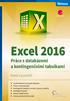 Excel 2016 Práce s databázemi a kontingenčními tabulkami Marek Laurenčík Využití tabulek Excelu jako databáze Práce s externími daty Kontingenční tabulky: vytvoření, úpravy, výpočty Kontingenční grafy
Excel 2016 Práce s databázemi a kontingenčními tabulkami Marek Laurenčík Využití tabulek Excelu jako databáze Práce s externími daty Kontingenční tabulky: vytvoření, úpravy, výpočty Kontingenční grafy
Microsoft. Word. Hromadná korespondence. Mgr. Jan Veverka Střední odborná škola sociální Evangelická akademie
 Microsoft Word Hromadná korespondence Mgr. Jan Veverka Střední odborná škola sociální Evangelická akademie Hromadná korespondence Funkce hromadná korespondence umožňuje vytvoření malé databáze (tabulky)
Microsoft Word Hromadná korespondence Mgr. Jan Veverka Střední odborná škola sociální Evangelická akademie Hromadná korespondence Funkce hromadná korespondence umožňuje vytvoření malé databáze (tabulky)
MS SQL Server 2008 Management Studio Tutoriál
 MS SQL Server 2008 Management Studio Tutoriál Vytvoření databáze Při otevření management studia a připojením se ke konkrétnímu sql serveru mám v levé části panel s názvem Object Explorer. V tomto panelu
MS SQL Server 2008 Management Studio Tutoriál Vytvoření databáze Při otevření management studia a připojením se ke konkrétnímu sql serveru mám v levé části panel s názvem Object Explorer. V tomto panelu
Inovace a zkvalitnění výuky prostřednictvím ICT Databázové systémy MS Access formuláře a sestavy - vytváření Ing. Kotásek Jaroslav
 Střední průmyslová škola a Vyšší odborná škola technická Brno, Sokolská 1 Šablona: Název: Téma: Autor: Číslo: Anotace: Inovace a zkvalitnění výuky prostřednictvím ICT Databázové systémy MS Access formuláře
Střední průmyslová škola a Vyšší odborná škola technická Brno, Sokolská 1 Šablona: Název: Téma: Autor: Číslo: Anotace: Inovace a zkvalitnění výuky prostřednictvím ICT Databázové systémy MS Access formuláře
www.zlinskedumy.cz Pracovní list VY_32_INOVACE_33_17 Databáze Databáze Databáze Samostatná práce tabulky Ing. Petr Vilímek
 VY_32_INOVACE_33_17 Pracovní list Škola Název projektu, reg. č. Vzdělávací oblast Vzdělávací obor Tematický okruh Téma Tematická oblast Název Autor Vytvořeno, pro obor, roč. Anotace Přínos/cílové kompetence
VY_32_INOVACE_33_17 Pracovní list Škola Název projektu, reg. č. Vzdělávací oblast Vzdělávací obor Tematický okruh Téma Tematická oblast Název Autor Vytvořeno, pro obor, roč. Anotace Přínos/cílové kompetence
Statistica Enterprise
 Statistica Enterprise díl první Newsletter Statistica ACADEMY Téma: Enterprise, možnosti software Typ článku: Příklad V starším článku jsme si představili jednotlivé typy licencí softwaru Statistica. V
Statistica Enterprise díl první Newsletter Statistica ACADEMY Téma: Enterprise, možnosti software Typ článku: Příklad V starším článku jsme si představili jednotlivé typy licencí softwaru Statistica. V
Gymnázium a Střední odborná škola, Rokycany, Mládežníků 1115
 Gymnázium a Střední odborná škola, Rokycany, Mládežníků 1115 Číslo projektu: CZ.1.07/1.5.00/34.0410 Číslo šablony: 25 Název materiálu: Ovládací prvky formuláře a makra Ročník: 2. ročník Identifikace materiálu:
Gymnázium a Střední odborná škola, Rokycany, Mládežníků 1115 Číslo projektu: CZ.1.07/1.5.00/34.0410 Číslo šablony: 25 Název materiálu: Ovládací prvky formuláře a makra Ročník: 2. ročník Identifikace materiálu:
I. Příprava dat Klíčový význam korektního uložení získaných dat Pravidla pro ukládání dat Čištění dat před analýzou
 I. Příprava dat Klíčový význam korektního uložení získaných dat Pravidla pro ukládání dat Čištění dat před analýzou Anotace Současná statistická analýza se neobejde bez zpracování dat pomocí statistických
I. Příprava dat Klíčový význam korektního uložení získaných dat Pravidla pro ukládání dat Čištění dat před analýzou Anotace Současná statistická analýza se neobejde bez zpracování dat pomocí statistických
Scénáře. V té to ka pi to le: Účel Přidání scénářů Správce scénářů Poznámky Příklady
 9 Scénáře V té to ka pi to le: Účel Přidání scénářů Správce scénářů Poznámky Příklady Kapitola 9 Scénáře V situaci, kdy se v oblasti buněk mění množiny hodnot se stejným uspořádáním, můžeme použít scénáře.
9 Scénáře V té to ka pi to le: Účel Přidání scénářů Správce scénářů Poznámky Příklady Kapitola 9 Scénáře V situaci, kdy se v oblasti buněk mění množiny hodnot se stejným uspořádáním, můžeme použít scénáře.
III. Kontingenční tabulky v Excelu. Vytvořil Institut biostatistiky a analýz, Masarykova univerzita J. Jarkovský, L. Dušek, M.
 III. Kontingenční tabulky v Excelu Vytvořil Institut biostatistiky a analýz, Masarykova univerzita J. Jarkovský, L. Dušek, M. Cvanová Kontingenční tabulky v Excelu Ukázka kontingenční tabulky Kontingenční
III. Kontingenční tabulky v Excelu Vytvořil Institut biostatistiky a analýz, Masarykova univerzita J. Jarkovský, L. Dušek, M. Cvanová Kontingenční tabulky v Excelu Ukázka kontingenční tabulky Kontingenční
Marketingová komunikace. 2. soustředění. Mgr. Pavel Vávra 9103@mail.vsfs.cz. Kombinované studium Skupina N9KMK1aPH/N9KMK1bPH (um1a1ph/um1b1ph)
 Marketingová komunikace Kombinované studium Skupina N9KMK1aPH/N9KMK1bPH (um1a1ph/um1b1ph) 2. soustředění Mgr. Pavel Vávra 9103@mail.vsfs.cz http://vavra.webzdarma.cz/home/index.htm Minulé soustředění úvod
Marketingová komunikace Kombinované studium Skupina N9KMK1aPH/N9KMK1bPH (um1a1ph/um1b1ph) 2. soustředění Mgr. Pavel Vávra 9103@mail.vsfs.cz http://vavra.webzdarma.cz/home/index.htm Minulé soustředění úvod
Práce se souborem EU peníze středním školám Didaktický učební materiál
 EU peníze středním školám Didaktický učební materiál Anotace Označení DUMU: VY_32_INOVACE_IT4.02 Předmět: IVT Tematická oblast: Microsoft Office 2007 Autor: Ing. Vladimír Šauer Škola: Gymnázium, Polička,
EU peníze středním školám Didaktický učební materiál Anotace Označení DUMU: VY_32_INOVACE_IT4.02 Předmět: IVT Tematická oblast: Microsoft Office 2007 Autor: Ing. Vladimír Šauer Škola: Gymnázium, Polička,
Název DUM: VY_32_INOVACE_2B_16_ Tvorba_grafů_v_MS_Excel_2007
 Název školy: Základní škola a Mateřská škola Žalany Číslo projektu: CZ. 1.07/1.4.00/21.3210 Téma sady: Informatika pro sedmý až osmý ročník Název DUM: VY_32_INOVACE_2B_16_ Tvorba_grafů_v_MS_Excel_2007
Název školy: Základní škola a Mateřská škola Žalany Číslo projektu: CZ. 1.07/1.4.00/21.3210 Téma sady: Informatika pro sedmý až osmý ročník Název DUM: VY_32_INOVACE_2B_16_ Tvorba_grafů_v_MS_Excel_2007
Excel - pokračování. Př. Porovnání cestovních kanceláří ohraničení tabulky, úprava šířky sloupců, sestrojení grafu
 Excel - pokračování Př. Porovnání cestovních kanceláří ohraničení tabulky, úprava šířky sloupců, sestrojení grafu Př. Analýza prodeje CD základní jednoduché vzorce karta Domů Př. Skoky do dálky - funkce
Excel - pokračování Př. Porovnání cestovních kanceláří ohraničení tabulky, úprava šířky sloupců, sestrojení grafu Př. Analýza prodeje CD základní jednoduché vzorce karta Domů Př. Skoky do dálky - funkce
Co je nového 2018 R2
 Co je nového 2018 R2 Obsah NOVINKY... 5 1: Vyhledat prvek... 5 2: Čáry modelu podle... 6 3: Duplikovat výkresy... 7 4: Délka kabelů... 8 5: Výškové kóty... 9 VYLEPŠENÍ... 10 1: Excel Link... 10 2: Uspořádání
Co je nového 2018 R2 Obsah NOVINKY... 5 1: Vyhledat prvek... 5 2: Čáry modelu podle... 6 3: Duplikovat výkresy... 7 4: Délka kabelů... 8 5: Výškové kóty... 9 VYLEPŠENÍ... 10 1: Excel Link... 10 2: Uspořádání
Níže uvedená tabulka obsahuje technické údaje a omezení aplikace Excel (viz také článek Technické údaje a omezení aplikace Excel (2007).
 Níže uvedená tabulka obsahuje technické údaje a omezení aplikace - (viz také článek Technické údaje a omezení aplikace Excel (). otevřených sešitů a systémovými prostředky a systémovými prostředky a systémovými
Níže uvedená tabulka obsahuje technické údaje a omezení aplikace - (viz také článek Technické údaje a omezení aplikace Excel (). otevřených sešitů a systémovými prostředky a systémovými prostředky a systémovými
Frilo Control Center správa projektů
 Frilo Control Center správa projektů Programy Frilo používají odlišný způsob třídění a práce s vytvořenými projekty. Tento tutoriál má uživateli přiblížit, jak nejlépe vytvářet, mazat, exportovat, importovat,
Frilo Control Center správa projektů Programy Frilo používají odlišný způsob třídění a práce s vytvořenými projekty. Tento tutoriál má uživateli přiblížit, jak nejlépe vytvářet, mazat, exportovat, importovat,
My si nyní takovou sestavu vytvoříme na příkladu jednoduché kanceláře. Začneme vytvořením takové kanceláře.
 Sestavy Sestavy (angl. Reports) slouží ve Visiu k rychlému vytvoření přehledného souhrnu informací o objektech na výkresu. Visio umí tyto stručné sestavy vytvářet jako sešit programu Excelu, ve formátu
Sestavy Sestavy (angl. Reports) slouží ve Visiu k rychlému vytvoření přehledného souhrnu informací o objektech na výkresu. Visio umí tyto stručné sestavy vytvářet jako sešit programu Excelu, ve formátu
742 Jak prohlížet seznam dat pomocí formuláře. další záznamy pomocí formuláře
 Formuláře 742 Jak prohlížet seznam dat pomocí formuláře pokročilý Pokud si přejete prohlížet seznam dat po jednotlivých záznamech ve formulářovém zobrazení, pak postupujte takto: Klepněte myší kamkoliv
Formuláře 742 Jak prohlížet seznam dat pomocí formuláře pokročilý Pokud si přejete prohlížet seznam dat po jednotlivých záznamech ve formulářovém zobrazení, pak postupujte takto: Klepněte myší kamkoliv
Příprava projektů v programu Databox CONTACT Professional 5
 Příprava projektů v programu Databox CONTACT Professional 5 Systém Databox obsahuje rozsáhlou agendu pro evidenci a řízení projektů, zakázek či obchodních případů. Záleží pouze na správci databáze, jak
Příprava projektů v programu Databox CONTACT Professional 5 Systém Databox obsahuje rozsáhlou agendu pro evidenci a řízení projektů, zakázek či obchodních případů. Záleží pouze na správci databáze, jak
1.13 ACCESS popis programu
 Název školy Číslo projektu Autor Název šablony Název DUMu Tematická oblast Předmět Druh učebního materiálu Anotace Vybavení, pomůcky Střední průmyslová škola strojnická Vsetín CZ.1.07/1.5.00/34.0483 Ing.
Název školy Číslo projektu Autor Název šablony Název DUMu Tematická oblast Předmět Druh učebního materiálu Anotace Vybavení, pomůcky Střední průmyslová škola strojnická Vsetín CZ.1.07/1.5.00/34.0483 Ing.
Marek Laurenčík. Excel. práce s databázemi a kontingenčními tabulkami
 Marek Laurenčík Excel práce s databázemi a kontingenčními tabulkami 2010 Upozornění pro čtenáře a uživatele této knihy Všechna práva vyhrazena. Žádná část této tištěné či elektronické knihy nesmí být reprodukována
Marek Laurenčík Excel práce s databázemi a kontingenčními tabulkami 2010 Upozornění pro čtenáře a uživatele této knihy Všechna práva vyhrazena. Žádná část této tištěné či elektronické knihy nesmí být reprodukována
Úvod do problematiky ÚPRAVY TABULKY
 Úvod do problematiky ÚPRAVY TABULKY Zaměříme se na úpravy, které určují finální grafickou úpravu tabulky (tzv. formátování.). Měnit můžeme celou řadu vlastností a ty nejdůležitější jsou popsány v dalším
Úvod do problematiky ÚPRAVY TABULKY Zaměříme se na úpravy, které určují finální grafickou úpravu tabulky (tzv. formátování.). Měnit můžeme celou řadu vlastností a ty nejdůležitější jsou popsány v dalším
Jeden ze způsobů zadávání dat v programu MS Access je pomocí tabulek. Ovšem mnohem výhodnější způsob je pomocí tzv. formulářů.
 10.12 TVORBA FORMULÁŘE 10.12.1 VYTVOŘENÍ JEDNODUCHÉHO FORMULÁŘE Jeden ze způsobů zadávání dat v programu MS Access je pomocí tabulek. Ovšem mnohem výhodnější způsob je pomocí tzv. formulářů. Jak jste se
10.12 TVORBA FORMULÁŘE 10.12.1 VYTVOŘENÍ JEDNODUCHÉHO FORMULÁŘE Jeden ze způsobů zadávání dat v programu MS Access je pomocí tabulek. Ovšem mnohem výhodnější způsob je pomocí tzv. formulářů. Jak jste se
UŽIVATELSKÁ PŘÍRUČKA
 "SPRÁVA CENÍKŮ" PRO UŽIVATELSKÁ PŘÍRUČKA ORTEX spol. s r. o., Hradec Králové 4. 6. 2009 Verze: 3.2.2 Autoři: Tomáš Fajman, Jiří Richtr, Jan Vaněk ORTEX spol. s r.o., Resslova 935/3, 500 02 Hradec Králové
"SPRÁVA CENÍKŮ" PRO UŽIVATELSKÁ PŘÍRUČKA ORTEX spol. s r. o., Hradec Králové 4. 6. 2009 Verze: 3.2.2 Autoři: Tomáš Fajman, Jiří Richtr, Jan Vaněk ORTEX spol. s r.o., Resslova 935/3, 500 02 Hradec Králové
práce s databázemi a kontingenčními tabulkami
 Marek Laurenčík Excel 2013 Manipulace s rozsáhlými tabulkami, řazení a filtrace řádků Seskupování řádků, tvorba souhrnů a vyhledávání v datových tabulkách práce s databázemi a kontingenčními tabulkami
Marek Laurenčík Excel 2013 Manipulace s rozsáhlými tabulkami, řazení a filtrace řádků Seskupování řádků, tvorba souhrnů a vyhledávání v datových tabulkách práce s databázemi a kontingenčními tabulkami
FORMÁTOVÁNÍ 2. Autor: Mgr. Dana Kaprálová. Datum (období) tvorby: září, říjen 2013. Ročník: sedmý. Vzdělávací oblast: Informatika a výpočetní technika
 Autor: Mgr. Dana Kaprálová FORMÁTOVÁNÍ 2 Datum (období) tvorby: září, říjen 2013 Ročník: sedmý Vzdělávací oblast: Informatika a výpočetní technika 1 Anotace: Žáci se seznámí se základní obsluhou tabulkového
Autor: Mgr. Dana Kaprálová FORMÁTOVÁNÍ 2 Datum (období) tvorby: září, říjen 2013 Ročník: sedmý Vzdělávací oblast: Informatika a výpočetní technika 1 Anotace: Žáci se seznámí se základní obsluhou tabulkového
DATABÁZE ACCESS Ovládací prvky ve formuláři 5 TENTO PROJEKT JE SPOLUFINANCOVÁN EVROPSKÝM SOCIÁLNÍM FONDEM A STÁTNÍM ROZPOČTEM ČESKÉ REPUBLIKY.
 DATABÁZE ACCESS Ovládací prvky ve formuláři 5 TENTO PROJEKT JE SPOLUFINANCOVÁN EVROPSKÝM SOCIÁLNÍM FONDEM A STÁTNÍM ROZPOČTEM ČESKÉ REPUBLIKY. Ovládací prvky: rozumí se jimi objekty ve formuláři, které
DATABÁZE ACCESS Ovládací prvky ve formuláři 5 TENTO PROJEKT JE SPOLUFINANCOVÁN EVROPSKÝM SOCIÁLNÍM FONDEM A STÁTNÍM ROZPOČTEM ČESKÉ REPUBLIKY. Ovládací prvky: rozumí se jimi objekty ve formuláři, které
2. popis prostředí, nastavení pracovní plochy
 (c) mise 2013 1 2 1. úvod Tabulkový procesor program pro organizaci a správu dat pomocí tabulek určen pro zpracování dat převážně číselného charakteru Využití tabulkových procesorů přehledná prezentace
(c) mise 2013 1 2 1. úvod Tabulkový procesor program pro organizaci a správu dat pomocí tabulek určen pro zpracování dat převážně číselného charakteru Využití tabulkových procesorů přehledná prezentace
Ukázka knihy z internetového knihkupectví www.kosmas.cz
 Ukázka knihy z internetového knihkupectví www.kosmas.cz U k á z k a k n i h y z i n t e r n e t o v é h o k n i h k u p e c t v í w w w. k o s m a s. c z, U I D : K O S 1 8 0 5 8 4 U k á z k a k n i h
Ukázka knihy z internetového knihkupectví www.kosmas.cz U k á z k a k n i h y z i n t e r n e t o v é h o k n i h k u p e c t v í w w w. k o s m a s. c z, U I D : K O S 1 8 0 5 8 4 U k á z k a k n i h
Přehledy pro Tabulky Hlavním smyslem této nové agendy je jednoduché řazení, filtrování a seskupování dle libovolných sloupců.
 Přehledy pro Tabulky V programu CONTACT Professional 5 naleznete u firem, osob a obchodních případů záložku Tabulka. Tuto záložku lze rozmnožit, přejmenovat a sloupce je možné definovat dle vlastních požadavků
Přehledy pro Tabulky V programu CONTACT Professional 5 naleznete u firem, osob a obchodních případů záložku Tabulka. Tuto záložku lze rozmnožit, přejmenovat a sloupce je možné definovat dle vlastních požadavků
Gymnázium a Střední odborná škola, Rokycany, Mládežníků 1115
 Gymnázium a Střední odborná škola, Rokycany, Mládežníků 1115 Číslo projektu: CZ.1.07/1.5.00/34.0410 Číslo šablony: 30 Název materiálu: Kontingenční tabulka Ročník: 2. ročník Identifikace materiálu: WOH_52_30_kontingenční
Gymnázium a Střední odborná škola, Rokycany, Mládežníků 1115 Číslo projektu: CZ.1.07/1.5.00/34.0410 Číslo šablony: 30 Název materiálu: Kontingenční tabulka Ročník: 2. ročník Identifikace materiálu: WOH_52_30_kontingenční
Základní práce s Excelem 2007
 Základní práce s Excelem 2007 Zde si krátce projdete základní znalosti Excelu 2007, případně odchylky od starších verzí, se kterými jste zvyklí pracovat. Tento text nemá za úkol Vás uvedené základy naučit,
Základní práce s Excelem 2007 Zde si krátce projdete základní znalosti Excelu 2007, případně odchylky od starších verzí, se kterými jste zvyklí pracovat. Tento text nemá za úkol Vás uvedené základy naučit,
Gymnázium a Střední odborná škola, Rokycany, Mládežníků 1115
 Gymnázium a Střední odborná škola, Rokycany, Mládežníků 1115 Číslo projektu: CZ.1.07/1.5.00/34.0410 Číslo šablony: 23 Název materiálu: Přehledy Ročník: 2. ročník Identifikace materiálu: WOH_52_23_přehledy
Gymnázium a Střední odborná škola, Rokycany, Mládežníků 1115 Číslo projektu: CZ.1.07/1.5.00/34.0410 Číslo šablony: 23 Název materiálu: Přehledy Ročník: 2. ročník Identifikace materiálu: WOH_52_23_přehledy
František Hudek. červenec 2012
 VY_32_INOVACE_FH14 Jméno autora výukového materiálu Datum (období), ve kterém byl VM vytvořen Ročník, pro který je VM určen Vzdělávací oblast, obor, okruh, téma Anotace František Hudek červenec 2012 8.
VY_32_INOVACE_FH14 Jméno autora výukového materiálu Datum (období), ve kterém byl VM vytvořen Ročník, pro který je VM určen Vzdělávací oblast, obor, okruh, téma Anotace František Hudek červenec 2012 8.
Formátování pomocí stylů
 Styly a šablony Styly, šablony a témata Formátování dokumentu pomocí standardních nástrojů (přímé formátování) (Podokno úloh Zobrazit formátování): textu jsou přiřazeny parametry (font, velikost, barva,
Styly a šablony Styly, šablony a témata Formátování dokumentu pomocí standardních nástrojů (přímé formátování) (Podokno úloh Zobrazit formátování): textu jsou přiřazeny parametry (font, velikost, barva,
Databáze MS-Access. Obsah. Co je to databáze? Doc. Ing. Radim Farana, CSc. Ing. Jolana Škutová
 Databáze MS-Access Doc. Ing. Radim Farana, CSc. Ing. Jolana Škutová Obsah Principy a možnosti databází. Uložení dat v databázi, formáty dat, pole, záznamy, tabulky, vazby mezi záznamy. Objekty databáze
Databáze MS-Access Doc. Ing. Radim Farana, CSc. Ing. Jolana Škutová Obsah Principy a možnosti databází. Uložení dat v databázi, formáty dat, pole, záznamy, tabulky, vazby mezi záznamy. Objekty databáze
Inovace a zkvalitnění výuky prostřednictvím ICT Databázové systémy MS Access složitější konverze dat Ing. Kotásek Jaroslav
 Střední průmyslová škola a Vyšší odborná škola technická Brno, Sokolská 1 Šablona: Název: Téma: Autor: Číslo: Anotace: Inovace a zkvalitnění výuky prostřednictvím ICT Databázové systémy MS Access složitější
Střední průmyslová škola a Vyšší odborná škola technická Brno, Sokolská 1 Šablona: Název: Téma: Autor: Číslo: Anotace: Inovace a zkvalitnění výuky prostřednictvím ICT Databázové systémy MS Access složitější
3 Formuláře a sestavy Příklad 1 Access 2007
 TÉMA: Vytváření formulářů Správce databáze Naše zahrada předpokládá, že bude s vytvořenou databází pracovat více uživatelů. Je třeba proto navrhnout a vytvořit formuláře pro přístup k datům. Zadání: Otevřete
TÉMA: Vytváření formulářů Správce databáze Naše zahrada předpokládá, že bude s vytvořenou databází pracovat více uživatelů. Je třeba proto navrhnout a vytvořit formuláře pro přístup k datům. Zadání: Otevřete
Tabulkový procesor Excel úvod do programu. Obsah:
 Předmět: Ročník: Vytvořil: Datum: Informační 1. a 2. Ing. Andrea a komunikační (podle oboru srpen 2013 Modrovská technologie zaměření) Název zpracovaného celku: Tabulkový procesor Excel Tabulkový procesor
Předmět: Ročník: Vytvořil: Datum: Informační 1. a 2. Ing. Andrea a komunikační (podle oboru srpen 2013 Modrovská technologie zaměření) Název zpracovaného celku: Tabulkový procesor Excel Tabulkový procesor
Microsoft Office Outlook 2003 s aplikací Business Contact Manager
 Microsoft Office Outlook 2003 s aplikací Business Contact Manager Použití aplikace Business Contact Manager v sadě Microsoft Office Obsah Import sestavy aplikace Business Contact Manager do aplikace Excel...
Microsoft Office Outlook 2003 s aplikací Business Contact Manager Použití aplikace Business Contact Manager v sadě Microsoft Office Obsah Import sestavy aplikace Business Contact Manager do aplikace Excel...
45 Plánovací kalendář
 45 Plánovací kalendář Modul Správa majetku slouží ke tvorbě obecných ročních plánů činností organizace. V rámci plánu je třeba definovat oblasti činností, tj. oblasti, ve kterých je možné plánovat. Každá
45 Plánovací kalendář Modul Správa majetku slouží ke tvorbě obecných ročních plánů činností organizace. V rámci plánu je třeba definovat oblasti činností, tj. oblasti, ve kterých je možné plánovat. Každá
Předmluva 11 Typografická konvence použitá v knize 12. 1 Úvod do Excelu 2003 13
 Předmluva 11 Typografická konvence použitá v knize 12 1 Úvod do Excelu 2003 13 Spuštění a ukončení Excelu 14 Spuštění Excelu 14 Ukončení práce s Excelem 15 Přepínání mezi otevřenými sešity 16 Oprava aplikace
Předmluva 11 Typografická konvence použitá v knize 12 1 Úvod do Excelu 2003 13 Spuštění a ukončení Excelu 14 Spuštění Excelu 14 Ukončení práce s Excelem 15 Přepínání mezi otevřenými sešity 16 Oprava aplikace
Databázový systém označuje soubor programových prostředků, které umožňují přístup k datům uloženým v databázi.
 Databáze Základní pojmy Pojem databáze označuje obecně souhrn informací, údajů, dat o nějakých objektech. Úkolem databáze je hlídat dodržení všech omezení a dále poskytovat data při operacích. Objekty
Databáze Základní pojmy Pojem databáze označuje obecně souhrn informací, údajů, dat o nějakých objektech. Úkolem databáze je hlídat dodržení všech omezení a dále poskytovat data při operacích. Objekty
Práce s programem MPVaK
 Práce s programem MPVaK Tato informace popisuje postup práce s programem "MPVaK Vybrané údaje z majetkové a Vybrané údaje z provozní evidence. Jsou v ní popsány nejdůležitější úlohy, které budete s programem
Práce s programem MPVaK Tato informace popisuje postup práce s programem "MPVaK Vybrané údaje z majetkové a Vybrané údaje z provozní evidence. Jsou v ní popsány nejdůležitější úlohy, které budete s programem
Word 2007 praktická práce
 Word 2007 praktická práce 1 Word OP LZZ Tento kurz je financován prostřednictvím výzvy č. 40 Operačního programu Lidské zdroje a zaměstnanost z prostředků Evropského sociálního fondu. 2 Word Cíl kurzu
Word 2007 praktická práce 1 Word OP LZZ Tento kurz je financován prostřednictvím výzvy č. 40 Operačního programu Lidské zdroje a zaměstnanost z prostředků Evropského sociálního fondu. 2 Word Cíl kurzu
Elektronické zpracování dotazníků AGEL. Verze 2.0.0.1
 Elektronické zpracování dotazníků AGEL Verze 2.0.0.1 1 Obsah 2 Přihlášení do systému... 1 3 Zápis hodnot dotazníků... 2 3.1 Výběr formuláře pro vyplnění dotazníku... 2 3.2 Vyplnění formuláře dotazníku...
Elektronické zpracování dotazníků AGEL Verze 2.0.0.1 1 Obsah 2 Přihlášení do systému... 1 3 Zápis hodnot dotazníků... 2 3.1 Výběr formuláře pro vyplnění dotazníku... 2 3.2 Vyplnění formuláře dotazníku...
